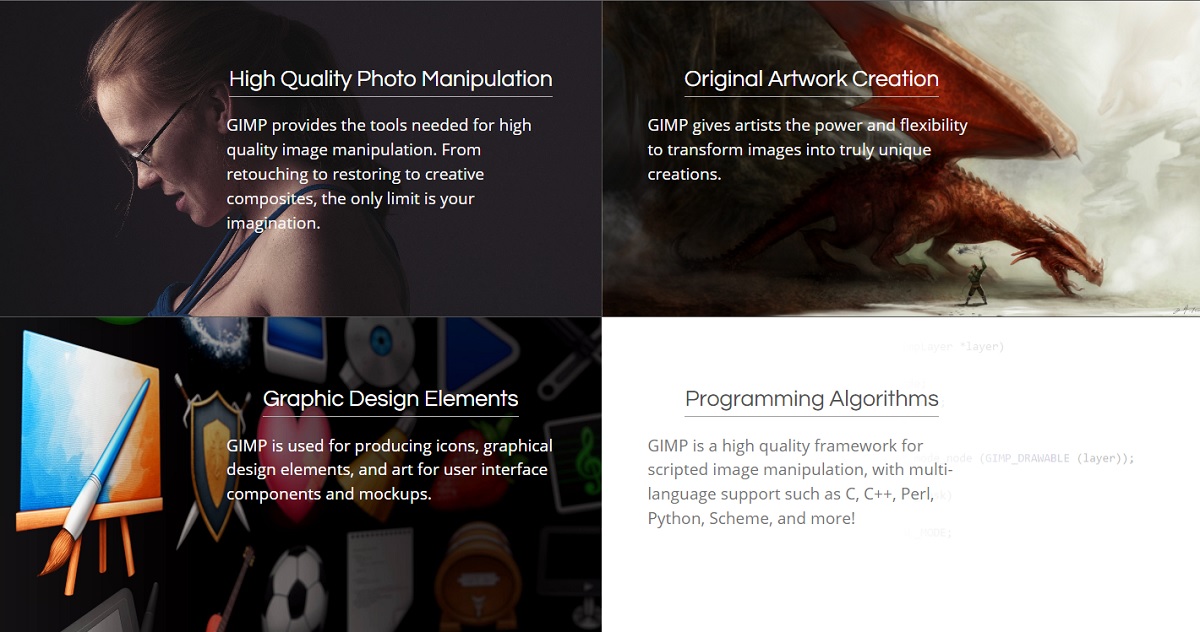ನೀವು ಛಾಯಾಗ್ರಹಣದ ಅಭಿಮಾನಿಯೇ? ನೀವು ಇಮೇಜ್ ಎಡಿಟಿಂಗ್ ಇಷ್ಟಪಡುತ್ತೀರಾ? ಹಾಗಾದರೆ ಇದು ನಿಮಗಾಗಿ. ಚಿತ್ರಗಳನ್ನು ಸಂಪಾದಿಸಲು ನೀವು ಪರಿಣತರಾಗಿರಬೇಕು ಎಂದು ಭಾವಿಸಲಾಗಿದೆಯಾದರೂ, ಇದು ಯಾವಾಗಲೂ ಅಲ್ಲ ಎಂಬುದು ವಾಸ್ತವ. ಫೋಟೋಶಾಪ್ಗೆ ಪರ್ಯಾಯ ಕಾರ್ಯಕ್ರಮಗಳಿವೆ, ಉದಾಹರಣೆಗೆ ಜಿಮ್ಪಿಪಿ, ಇದು ನಿಮಗೆ ಅವಕಾಶ ನೀಡುತ್ತದೆ a ಸುಲಭ ಚಿತ್ರ ಸಂಪಾದನೆ.
ಇದಕ್ಕೆ ಪ್ಲಗ್-ಇನ್ಗಳನ್ನು ಸೇರಿಸಲಾಗಿದೆ GIMP ಗೆ ಅಳವಡಿಸಬಹುದಾದ ಹೆಚ್ಚುವರಿ ಉಪಕರಣಗಳು ಇದರಿಂದ ನೀವು ಉತ್ತಮ ಅಥವಾ ಹೆಚ್ಚಿನ ಸಂಪಾದನೆ ಸಾಮರ್ಥ್ಯವನ್ನು ಹೊಂದಿರುವಿರಿ. ಎಲ್ಲಕ್ಕಿಂತ ಉತ್ತಮವಾದದ್ದು ಅದು GIMP ಉಚಿತ ಫೋಟೋ ಎಡಿಟಿಂಗ್ ಸಾಫ್ಟ್ವೇರ್ ಆಗಿದೆ.ಆದ್ದರಿಂದ ಕೇವಲ ಸಾಕು ಅದನ್ನು ಡೌನ್ಲೋಡ್ ಮಾಡಿ ನಿಮ್ಮ ಫೋಟೋಗಳನ್ನು ಸಂಪಾದಿಸಲು ಪ್ರಾರಂಭಿಸಲು.
GIMP (2.10.32) ನ ಹೊಸ ಮತ್ತು ಅತ್ಯಂತ ನವೀಕೃತ ಆವೃತ್ತಿಯು ಅದರ ಮುಖ್ಯ ಪ್ರತಿಸ್ಪರ್ಧಿ ಫೋಟೋಶಾಪ್ನ ಅನೇಕ ಪ್ಲಗಿನ್ಗಳು ಅಥವಾ ವೈಶಿಷ್ಟ್ಯಗಳನ್ನು ಹೊಂದಿದೆ ಎಂಬುದು ಸ್ಪಷ್ಟವಾಗುವುದು ಮುಖ್ಯ. ಆದಾಗ್ಯೂ, ಇವೆ ತುಂಬಾ ವೈವಿಧ್ಯಮಯ ಮತ್ತು ಆಸಕ್ತಿದಾಯಕ ಪ್ಲಗ್-ಇನ್ಗಳು ನೀವು GIMP ನಲ್ಲಿ ಏನು ಸೇರಿಸಬಹುದು ಮತ್ತು ಇದು ಚಿತ್ರಗಳಿಗೆ ಹೊಸ ಬದಲಾವಣೆಗಳನ್ನು ಅಥವಾ ಆವೃತ್ತಿಗಳನ್ನು ಮಾಡಲು ನಿಮಗೆ ಅನುಮತಿಸುತ್ತದೆ.
ಡಾರ್ಕ್ ಟೇಬಲ್
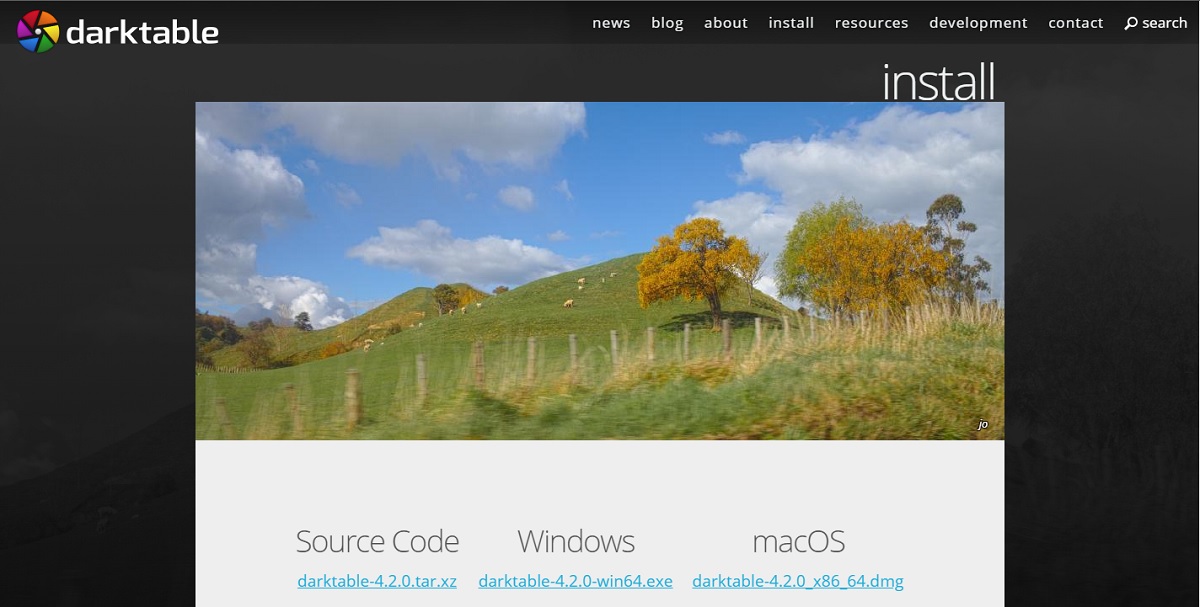
ನೀವು ಸಂಪಾದಿಸಲು ಕಲಿಯಲು ಪ್ರಾರಂಭಿಸುತ್ತಿದ್ದರೆ ಡಾರ್ಕ್ಟೇಬಲ್ ಅತ್ಯುತ್ತಮ ಆಯ್ಕೆಗಳಲ್ಲಿ ಒಂದಾಗಿದೆ. ಇದು ಎ ಹೊಂದಿದೆ ಸರಳ ಮತ್ತು ಅರ್ಥಗರ್ಭಿತ ಇಂಟರ್ಫೇಸ್, ಬಳಸಲು ತುಂಬಾ ಸುಲಭ. ಚಿತ್ರಗಳನ್ನು ಸಂಪೂರ್ಣವಾಗಿ ಬದಲಾಯಿಸದೆ ಅಥವಾ ನಾಶಪಡಿಸದೆಯೇ ನೀವು ಮೂಲಭೂತ ಬದಲಾವಣೆಗಳನ್ನು ಮಾಡಬಹುದು. ಇದು ಉಚಿತ ಸಾಧನವಾಗಿದೆ. ಹೆಚ್ಚುವರಿಯಾಗಿ, ಇದು RAW ಫೈಲ್ಗಳೊಂದಿಗೆ ಸಹ ಹೊಂದಿಕೊಳ್ಳುತ್ತದೆ, ಆದ್ದರಿಂದ ಈ ಪ್ರಕಾರದ ಸ್ವರೂಪವನ್ನು ಸಂಪಾದಿಸುವಾಗ ನಿಮಗೆ ಸಮಸ್ಯೆಗಳಿಲ್ಲ.
ರಾಥೆರಪಿ
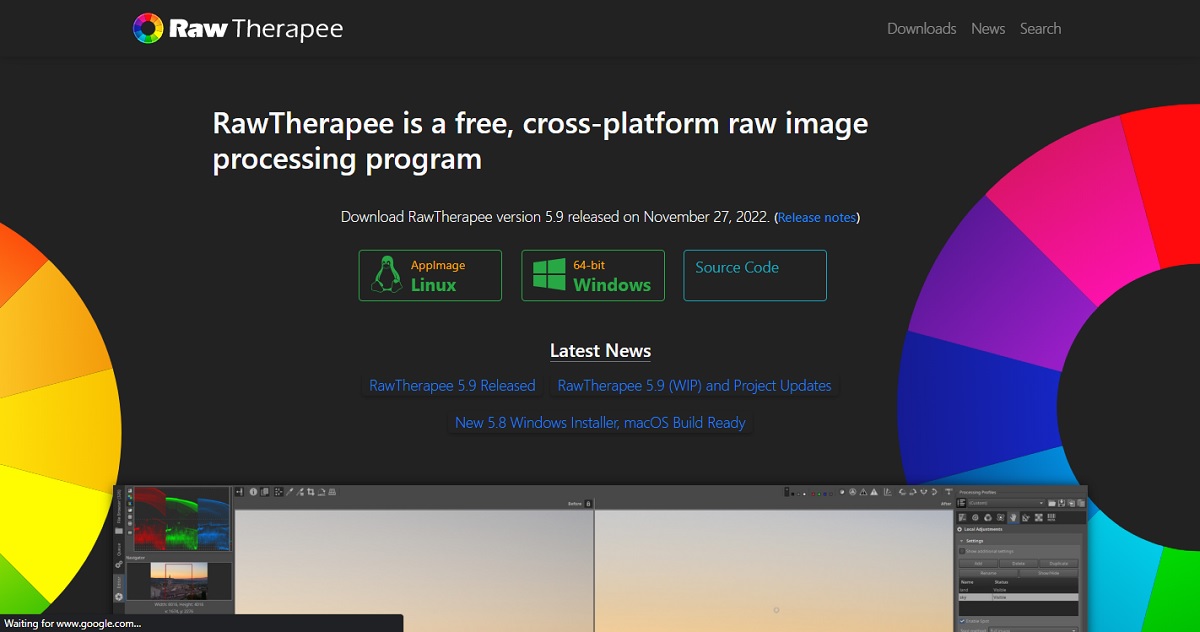
ಹಿಂದಿನದಕ್ಕಿಂತ ಭಿನ್ನವಾಗಿ, RawTherapee ಸ್ವಲ್ಪ ಹೆಚ್ಚು ಸುಧಾರಿತ ಸಾಧನವಾಗಿದೆ. ಇದು ಹೆಚ್ಚು ಅತ್ಯುತ್ತಮ RAW ಇಮೇಜ್ ಪ್ರೊಸೆಸರ್, ಟೋನ್ ಮ್ಯಾಪಿಂಗ್ ಆಯ್ಕೆಗಳು ಮತ್ತು HDR ಕಾರ್ಯನಿರ್ವಹಣೆಯೊಂದಿಗೆ. ಸಮಸ್ಯೆಗಳಿಲ್ಲದೆ ಫೈಲ್ಗಳನ್ನು ಪ್ರಕ್ರಿಯೆಗೊಳಿಸಲು ಮತ್ತು ಸಂಪಾದಿಸಲು ನಿಮಗೆ ಅನುಮತಿಸುವ ಅದರ ವರ್ಕ್ಫ್ಲೋಗೆ ಇದು ನಿಜವಾಗಿಯೂ ವೇಗವಾಗಿದೆ, GIMP ನಲ್ಲಿ RAW ಚಿತ್ರವನ್ನು ತೆರೆಯಿರಿ ಮತ್ತು ಅದು ಸ್ವಯಂಚಾಲಿತವಾಗಿ ಪ್ರಾರಂಭವಾಗುತ್ತದೆ.
G'MIC
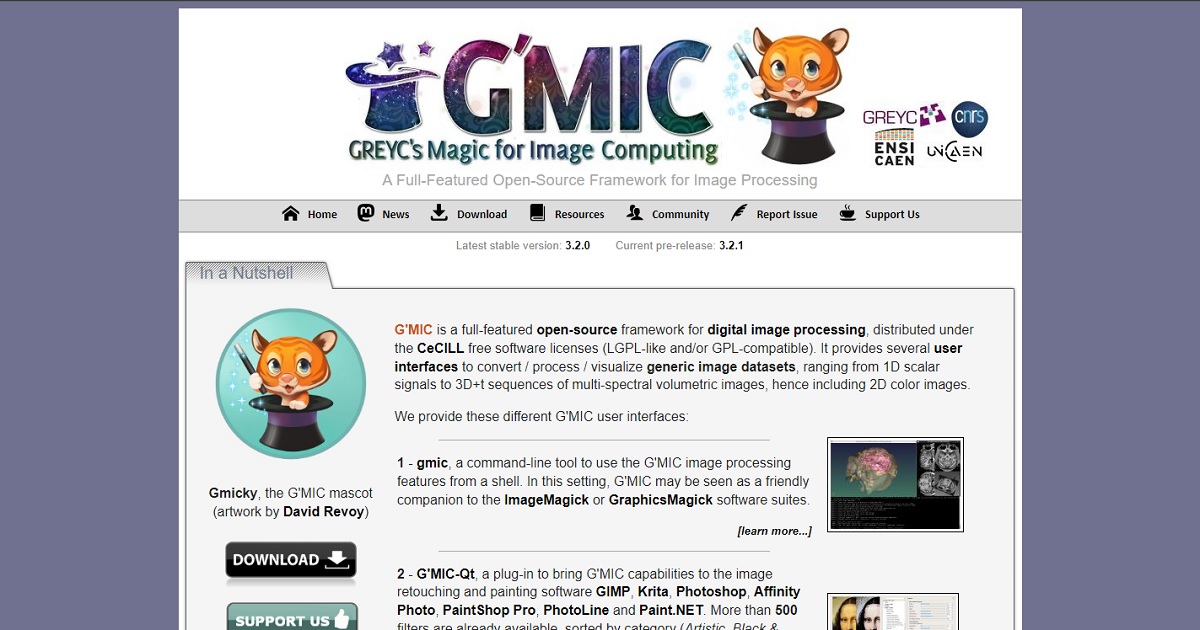
ಮೂರನೇ ಸ್ಥಾನ ನಮಗೆ ಜಿ'MIC, ನಿಸ್ಸಂದೇಹವಾಗಿ GIMP ಗಾಗಿ ಇರುವ ಅತ್ಯಂತ ಪ್ರಸಿದ್ಧ ಪ್ಲಗ್-ಇನ್ಗಳಲ್ಲಿ ಒಂದಾಗಿದೆ. ಈ 500 ಕ್ಕೂ ಹೆಚ್ಚು ಫಿಲ್ಟರ್ಗಳನ್ನು ಹೊಂದಿದೆ ಇಮೇಜ್ ಎಡಿಟಿಂಗ್ನಲ್ಲಿ ತ್ವರಿತ ರೀತಿಯ ಮರುಹಂಚಿಕೆಗಾಗಿ ನೀವು ಕೈಯಲ್ಲಿರುತ್ತೀರಿ. ನೀವು ಬಣ್ಣ ಸಮತೋಲನ ಮತ್ತು ವಕ್ರಾಕೃತಿಗಳು, HSL ಸ್ಲೈಡರ್ಗಳು, ಲೋಹೀಯ ಶೈಲಿಗಳು ಮತ್ತು ಬಣ್ಣದ ತಾಣಗಳೊಂದಿಗೆ ಆಟವಾಡಬಹುದು.
ಮರುಶ್ಲೇಷಕ
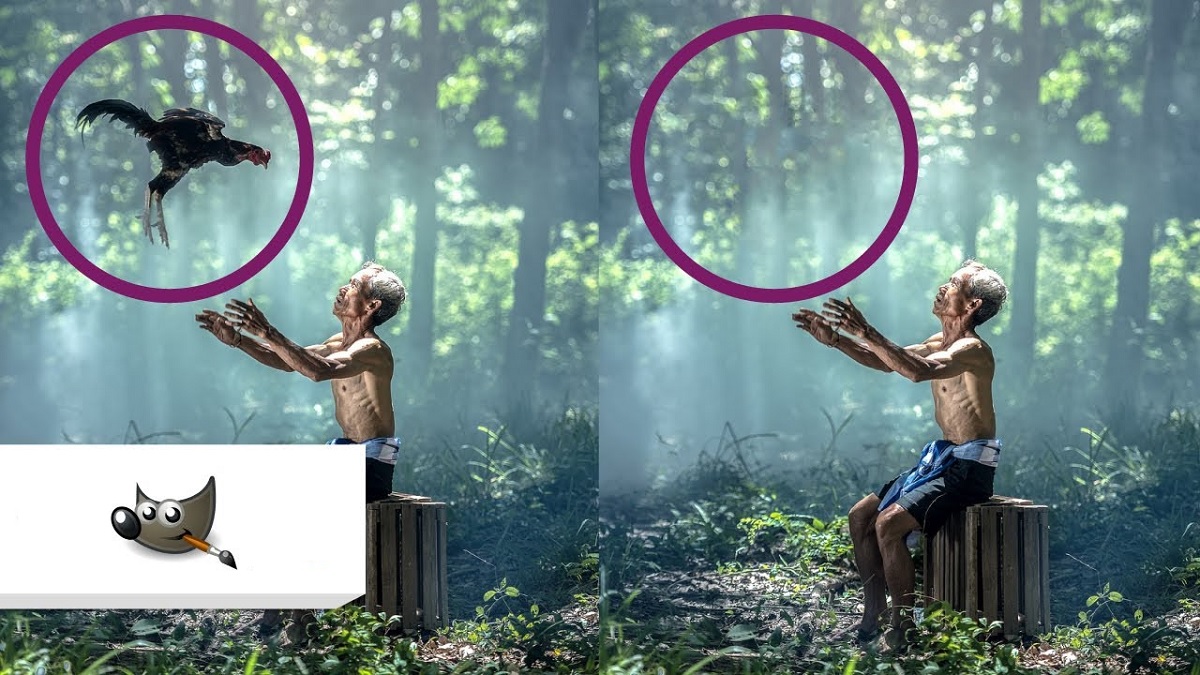
ನೀವು ಛಾಯಾಚಿತ್ರವನ್ನು ತೆಗೆದುಕೊಳ್ಳುವುದು ನಿಮಗೆ ಸಂಭವಿಸಿದೆ, ಆದರೆ ನೀವು ಅದನ್ನು ನೋಡಿದಾಗ ಅದರಿಂದ ಏನನ್ನಾದರೂ ಅಳಿಸಲು ನೀವು ಬಯಸುತ್ತೀರಾ? ಸರಿ, Resynthesizer ಇದಕ್ಕೆ ಪರಿಪೂರ್ಣ ಸಾಧನವಾಗಿದೆ, ಏಕೆಂದರೆ ಇದು ಒಂದು ಎಂದು ಎದ್ದು ಕಾಣುತ್ತದೆ ಫೋಟೋಗಳಲ್ಲಿನ ವಸ್ತುಗಳ ಅತ್ಯುತ್ತಮ ತೆಗೆಯುವಿಕೆ. ಅಲ್ಲದೆ, ಅದನ್ನು ತೆಗೆದುಹಾಕುವುದರಿಂದ ಚಿತ್ರದ ಆಧಾರದ ಮೇಲೆ ಖಾಲಿ ವಿಷಯವನ್ನು ತುಂಬುತ್ತದೆ.
ಈ ಉಪಕರಣವು ಸಮರ್ಥವಾಗಿದೆ ತೆಗೆದುಹಾಕಲಾದ ಚಿತ್ರದ ವಿಷಯವನ್ನು ಗುರುತಿಸಿ ಮತ್ತು ಉತ್ತಮ ಚಿತ್ರವನ್ನು ಹೊಂದಲು ಅಗತ್ಯವಾದ ಪಿಕ್ಸೆಲ್ಗಳು ಮತ್ತು ಮಾದರಿಗಳೊಂದಿಗೆ ಅದನ್ನು ಭರ್ತಿ ಮಾಡಿ. Resynthesizer ಪರಿಪೂರ್ಣವಲ್ಲ ಮತ್ತು ಅದು ಕೆಲವು ತಪ್ಪುಗಳನ್ನು ಮಾಡಬಹುದು ಎಂಬುದು ನಿಜವಾಗಿದ್ದರೂ, ವಾಸ್ತವವೆಂದರೆ ಇದು ಉತ್ತಮ ಫಲಿತಾಂಶಗಳನ್ನು ನೀಡುವ ಅತ್ಯಂತ ಉಪಯುಕ್ತ ಆಯ್ಕೆಯಾಗಿದೆ. ನಿಸ್ಸಂದೇಹವಾಗಿ, GIMP ಗಾಗಿ ಅತ್ಯುತ್ತಮ ಪ್ಲಗ್-ಇನ್ಗಳಲ್ಲಿ ಒಂದಾಗಿದೆ.
ವೇವ್ಲೆಟ್ ಡಿಕಂಪೋಸ್ ಸ್ಕ್ರಿಪ್ಟ್-ಫು

ಮುಖಗಳನ್ನು ಸ್ಪರ್ಶಿಸುವುದು ನಿಮಗೆ ಬೇಕಾಗಿದ್ದರೆ, ವೇವ್ಲೆಟ್ ನಿಮಗೆ ಪರಿಪೂರ್ಣ ಸಾಧನವಾಗಿದೆ. ಈ GIMP ಪ್ಲಗ್-ಇನ್ ಆ ನಿಖರವಾದ ಪ್ರದೇಶಗಳಿಗೆ ಬದಲಾವಣೆಗಳನ್ನು ಮಾಡಲು ನೀವು ಪಡೆಯಬಹುದಾದ ಅತ್ಯುತ್ತಮ ಆಯ್ಕೆಗಳಲ್ಲಿ ಒಂದಾಗಿದೆ. ಇದನ್ನು ಸಾಧಿಸಲು, Wavelet ಫೋಟೋಗಳಲ್ಲಿ ಶಬ್ದವನ್ನು ಗುರುತಿಸಲು ಮತ್ತು ಕಡಿಮೆ ಮಾಡಲು ಅನುಮತಿಸುವ ಅಲ್ಗಾರಿದಮ್ ಅನ್ನು ಬಳಸಿಕೊಳ್ಳುತ್ತದೆ.
ಇದಲ್ಲದೆ, ಇದು ಸಮರ್ಥವಾಗಿದೆ ಕ್ಯಾಮೆರಾದಿಂದಲೇ ರಚಿಸಬಹುದಾದ ಚಿತ್ರ ಶಬ್ದಗಳನ್ನು ಹೊಂದಿಸಿ ಯಾರು ಚಿತ್ರವನ್ನು ತೆಗೆದರು. ವೇವ್ಲೆಟ್ನೊಂದಿಗೆ ನೀವು ಯಾವುದೇ ಸಮಸ್ಯೆಗಳನ್ನು ಹೊಂದಿರುವುದಿಲ್ಲ, ಏಕೆಂದರೆ ಇದು ಬಳಸಲು ಸುಲಭವಾದ ಇಂಟರ್ಫೇಸ್ ಅನ್ನು ಹೊಂದಿದೆ ಮತ್ತು ಇದು ನಿಮಗೆ ಹೆಚ್ಚಿನ ಕೆಲಸವನ್ನು ಮಾಡುವ ಬುದ್ಧಿವಂತಿಕೆಯನ್ನು ಹೊಂದಿದೆ.
ಹುಗಿನ್
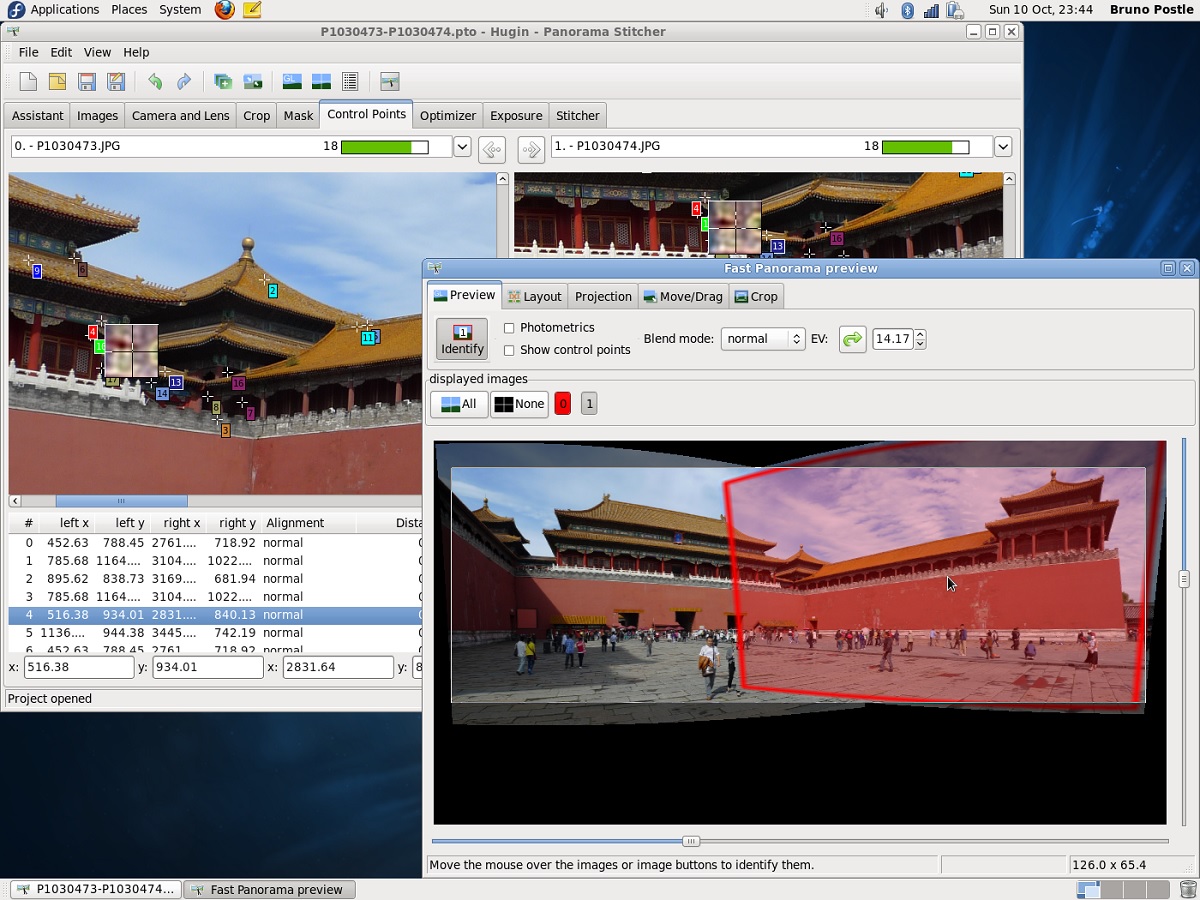
ನೀವು ವಿಹಂಗಮ ಫೋಟೋಗಳನ್ನು ಇಷ್ಟಪಡುತ್ತೀರಾ? Hugin ಇದು ಪರಿಪೂರ್ಣ ಪ್ಲಗ್-ಇನ್ ಆಗಿದೆ ನೀವು GIMP ನಲ್ಲಿ ವಿಹಂಗಮ ಚಿತ್ರಗಳನ್ನು ರಚಿಸಬಹುದು. ಇದು ಹೇಗೆ ಕಾರ್ಯ ನಿರ್ವಹಿಸುತ್ತದೆ? ಸರಳವಾದ, ಹ್ಯೂಗಿನ್ ನೀವು ಈಗಾಗಲೇ ಹೊಂದಿದ್ದ ಚಿತ್ರಗಳ ಸರಣಿಯಿಂದ ಮಾಡಿದ ಪನೋರಮಾವನ್ನು ರಚಿಸಲು ನಿಮಗೆ ಅನುಮತಿಸುತ್ತದೆ. ಇದು ಹೊಂದಿಕೆಯಾಗದ ಕೋನಗಳನ್ನು ಮತ್ತು ಮಾನ್ಯತೆಗಳನ್ನು ಸರಿಪಡಿಸುತ್ತದೆ.
ಹ್ಯೂಗಿನ್ ಬಳಸಲು ತುಂಬಾ ಸುಲಭವಾದ ಸಾಧನವಾಗಿದೆ, ಕೇವಲ ಚಿತ್ರಗಳನ್ನು ಅಪ್ಲೋಡ್ ಮಾಡಿ ಮತ್ತು ಸಾಮಾನ್ಯತೆಯನ್ನು ಸೂಚಿಸಿ ಪ್ರತಿಯೊಂದರಲ್ಲೂ.
ನಿಕ್ ಕಲೆಕ್ಷನ್
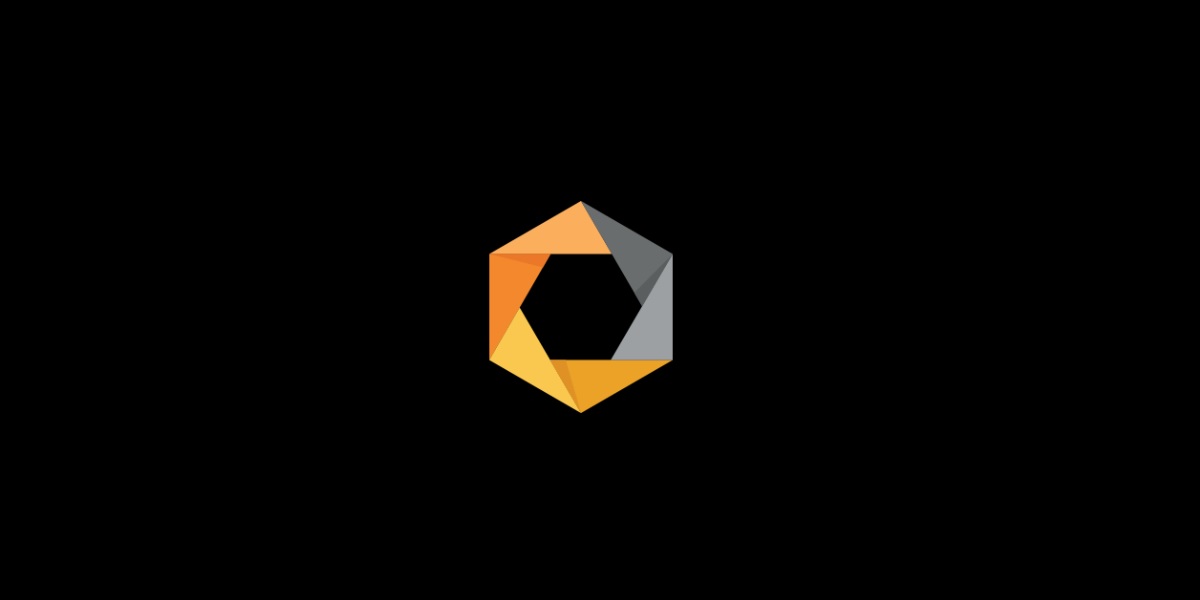
ನಿಕ್ ಕಲೆಕ್ಷನ್ ಒಂದು ಸಾಧನವಾಗಿದೆ GIMP ಗೆ ಹೆಚ್ಚುವರಿ ವೈಶಿಷ್ಟ್ಯಗಳನ್ನು ಒದಗಿಸುತ್ತದೆ, ಇವುಗಳಲ್ಲಿ ಕೆಲವು: ಬಣ್ಣ ತಿದ್ದುಪಡಿ, HDR ಇಮೇಜ್ ಪ್ರೊಸೆಸಿಂಗ್, ಸೃಜನಾತ್ಮಕ ಪರಿಣಾಮಗಳ ರಚನೆ ಮತ್ತು ಚಿತ್ರಗಳನ್ನು ಕಪ್ಪು ಮತ್ತು ಬಿಳಿಗೆ ವಿಶೇಷವಾದ ಪರಿವರ್ತನೆ.
ಇಂದು ನಿಕ್ ಸಂಗ್ರಹವು DoX ಗೆ ಸೇರಿದೆ ಮತ್ತು ಪಾವತಿಸಿದ ಸಾಧನವಾಗಿದೆ ಎಂಬುದನ್ನು ಗಮನಿಸುವುದು ಮುಖ್ಯ. ಅದೇನೇ ಇದ್ದರೂ, ಹಳೆಯ ಮತ್ತು ಉಚಿತ ಆವೃತ್ತಿಗಳು ಇನ್ನೂ ಲಭ್ಯವಿದೆ ನೀವು ಡೌನ್ಲೋಡ್ ಮಾಡಬಹುದು.
ಬಿಂಪ್
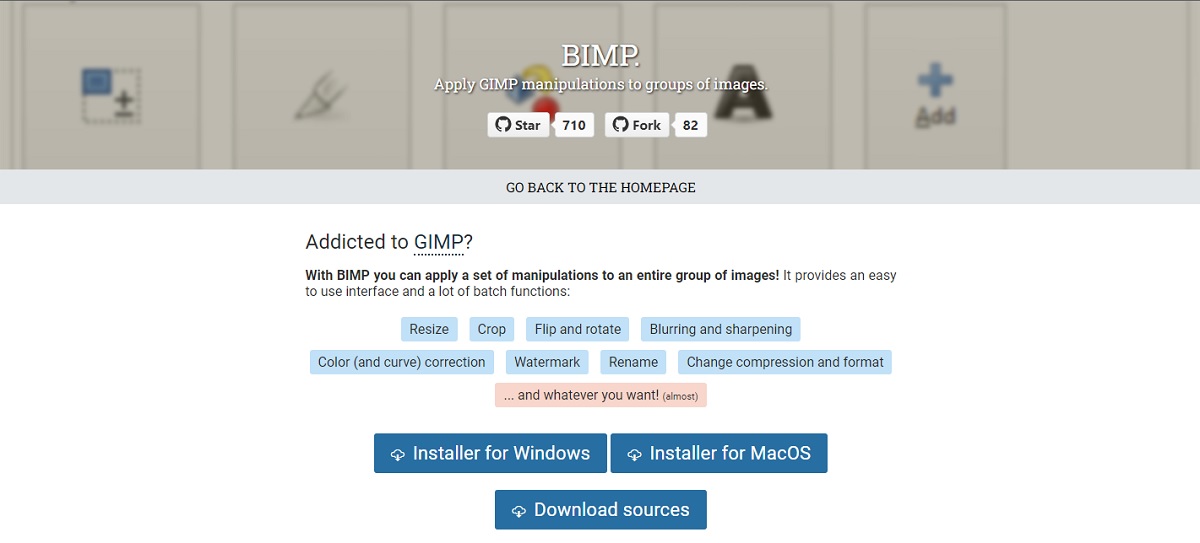
ನೀವು ಏಕಕಾಲದಲ್ಲಿ ಹಲವಾರು ಚಿತ್ರಗಳನ್ನು ಸಂಪಾದಿಸುವ ಅಗತ್ಯವಿದೆಯೇ? BIMP ನಿಮಗಾಗಿ ಪರಿಪೂರ್ಣ GIMP ಪ್ಲಗ್-ಇನ್ ಆಗಿದೆ. ಈ ಉಪಕರಣ ವಿವಿಧ ಫೋಟೋಗಳನ್ನು ಏಕಕಾಲದಲ್ಲಿ ಸಂಪಾದಿಸಲು ನಿಮಗೆ ಅನುಮತಿಸುತ್ತದೆ. ನೀವು ಮರುಗಾತ್ರಗೊಳಿಸಬಹುದು, ತಿರುಗಿಸಬಹುದು, ಕ್ರಾಪ್ ಮಾಡಬಹುದು ಅಥವಾ ವಾಟರ್ಮಾರ್ಕ್ ಅನ್ನು ರಚಿಸಬಹುದು ಮತ್ತು ಅದನ್ನು ಒಂದೇ ಬಾರಿಗೆ ಚಿತ್ರಗಳ ಮೇಲೆ ಹಾಕಬಹುದು.
BIMP ನಿಜವಾಗಿಯೂ ಮುಖ್ಯವಾಗಿದೆ GIMP ಸ್ವತಃ ಈ ಬ್ಯಾಚ್ ಇಮೇಜ್ ಎಡಿಟಿಂಗ್ ಆಯ್ಕೆಯೊಂದಿಗೆ ಬರುವುದಿಲ್ಲ.. ಆದ್ದರಿಂದ ನೀವು ಕೆಲಸ ಮಾಡುವ ಸಮಯವನ್ನು ಉಳಿಸಬಹುದು ಮತ್ತು ಸಂಭವನೀಯ ತಪ್ಪುಗಳನ್ನು ತಪ್ಪಿಸಬಹುದು.
ಲೆನ್ಸ್ಫನ್
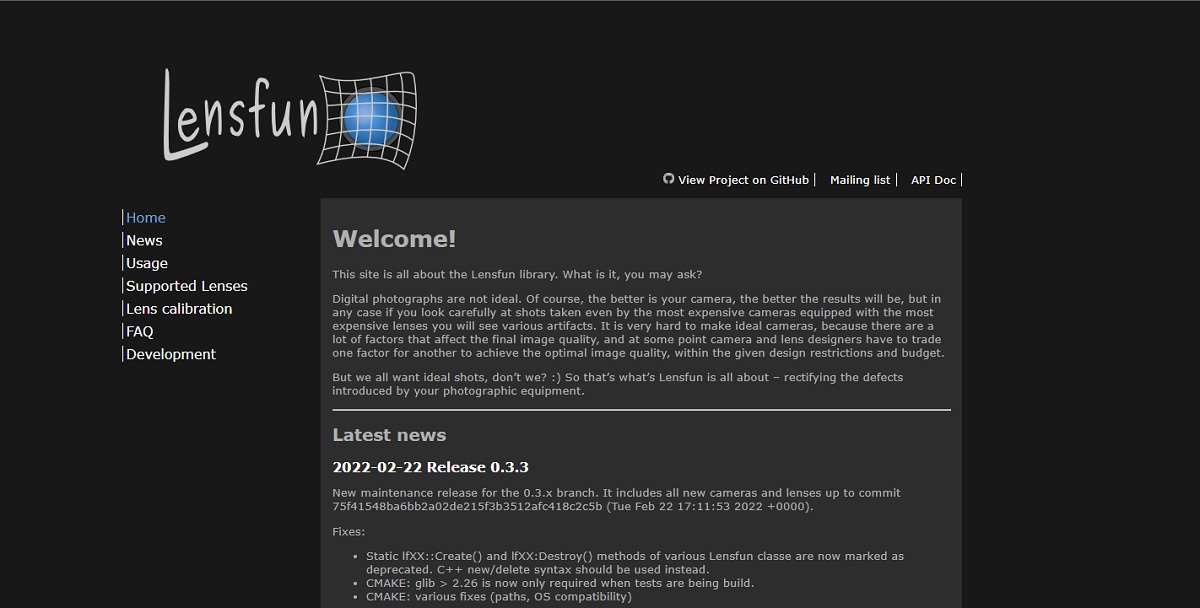
Lensfun ನಿಮಗೆ ಅನುಮತಿಸುವ ಪ್ಲಗ್-ಇನ್ ಆಗಿದೆ ಯಾವುದೇ ಸಮಸ್ಯೆಯನ್ನು ಪರಿಹರಿಸಿ ಲೆನ್ಸ್ ಅಸ್ಪಷ್ಟತೆಗೆ ಸಂಬಂಧಿಸಿದೆ. ನೀವು ಅಸ್ಪಷ್ಟತೆ ಅಥವಾ ವಿಗ್ನೆಟಿಂಗ್ ಅನ್ನು ಸರಿಪಡಿಸಬಹುದು, ಏಕೆಂದರೆ ನೀವು ಯಾವ ಕ್ಯಾಮರಾವನ್ನು ಬಳಸುತ್ತಿರುವಿರಿ, ಅದರಲ್ಲಿರುವ ಲೆನ್ಸ್ ಪ್ರಕಾರ ಮತ್ತು ಚಿತ್ರಕ್ಕೆ ಅನುಗುಣವಾದ ಮಾಹಿತಿಯನ್ನು ಸ್ವಯಂಚಾಲಿತವಾಗಿ ಪತ್ತೆಹಚ್ಚಲು ಇದು ಸಮರ್ಥವಾಗಿದೆ.
ಲಿಕ್ವಿಡ್ ರಿಸ್ಕೇಲ್
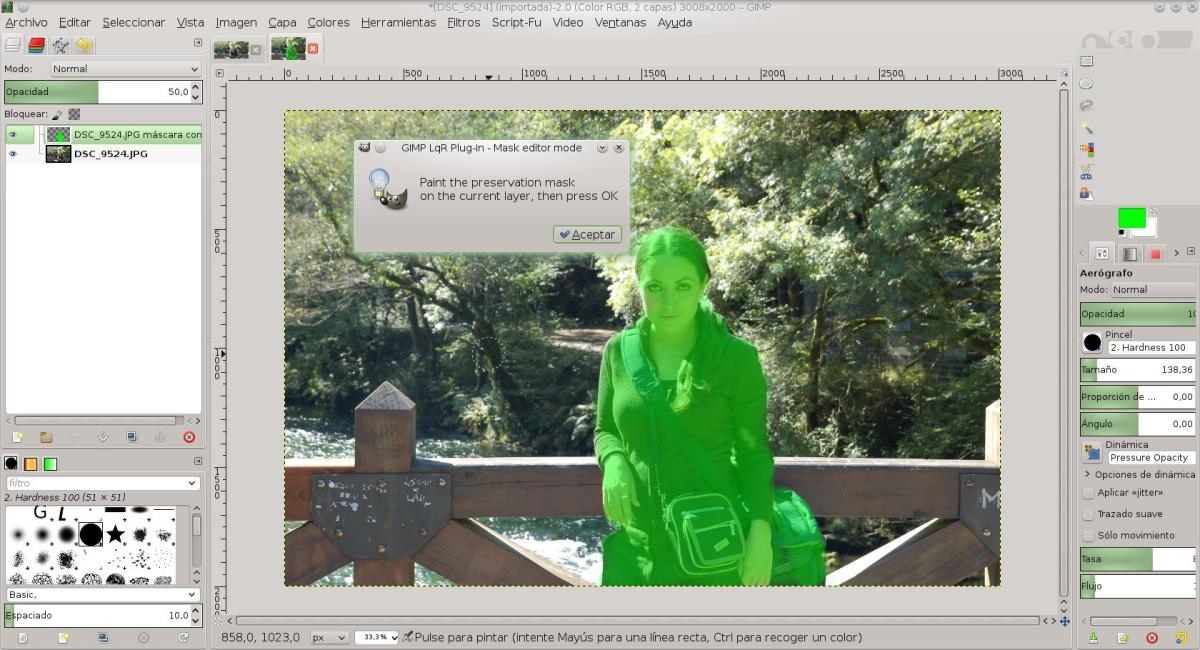
ಲಿಕ್ವಿಡ್ ರೀಸ್ಕೇಲ್ ನಿಸ್ಸಂದೇಹವಾಗಿ, ನೀವು GIMP ನಲ್ಲಿ ಹೊಂದಿರಬೇಕಾದ ಪ್ಲಗ್-ಇನ್ಗಳಲ್ಲಿ ಒಂದಾಗಿದೆ. ಈ ಉಪಕರಣವು ಅಲ್ಗಾರಿದಮ್ ಅನ್ನು ಬಳಸುತ್ತದೆ ಅದರ ಗಾತ್ರ ಅಥವಾ ಆಕಾರ ಅನುಪಾತವನ್ನು ಬದಲಾಯಿಸಲು ಸಾಧ್ಯವಾಗುವಂತೆ ಚಿತ್ರವನ್ನು ವಿಶ್ಲೇಷಿಸುತ್ತದೆ. ಎಲ್ಲಕ್ಕಿಂತ ಉತ್ತಮವಾಗಿ, ಅದು ಮಾಡುತ್ತದೆ ವಿರೂಪಗಳನ್ನು ಸೃಷ್ಟಿಸದೆ ಫೋಟೋದಲ್ಲಿ ಕಂಡುಬರುವ ಜನರು ಅಥವಾ ವಸ್ತುಗಳ ಮೇಲೆ. ಮರುಪರಿಶೀಲನೆಯು ಸ್ವಯಂಚಾಲಿತವಾಗಿದೆ ಎಂದು ಗಮನಿಸಬೇಕು.
ಈ ರೀತಿಯಾಗಿ, ಒಬ್ಬ ವ್ಯಕ್ತಿ ಅಥವಾ ವಸ್ತು ಕಾಣಿಸಿಕೊಳ್ಳುವ ಚಿತ್ರವನ್ನು ನೀವು ಹಿಗ್ಗಿಸಬಹುದು ಅಥವಾ ಹೊಂದಿಸಬಹುದು ಭೂದೃಶ್ಯ ಅಥವಾ ನಿರ್ದಿಷ್ಟ ಹಿನ್ನೆಲೆಯ ಮಧ್ಯದಲ್ಲಿ. ಲಿಕ್ವಿಕ್ ರಿಸ್ಕೇಲ್ ವ್ಯಕ್ತಿ ಮತ್ತು ವಸ್ತುವಿನ ಸಿಲೂಯೆಟ್ ಅನ್ನು ಗುರುತಿಸಲು ಮತ್ತು ಉಳಿದ ಛಾಯಾಚಿತ್ರದಿಂದ ಪ್ರತ್ಯೇಕಿಸಲು ಸಮರ್ಥವಾಗಿದೆ, ಹೀಗಾಗಿ ಫೋಟೋದಲ್ಲಿನ ಉಳಿದ ಅಂಶಗಳಿಗೆ ಸಂಬಂಧಿಸಿದಂತೆ ಹೊಂದಾಣಿಕೆ ಅಥವಾ ವಿಸ್ತರಣೆಯನ್ನು ಅನ್ವಯಿಸುತ್ತದೆ ಮತ್ತು ಅನುಪಾತವನ್ನು ಇಟ್ಟುಕೊಳ್ಳುವುದು.
ಪದೇ ಪದೇ ಕೇಳಲಾಗುವ ಪ್ರಶ್ನೆಗಳು

GIMP ಪ್ಲಗ್-ಇನ್ಗಳು ಬಹುತೇಕ ಎಲ್ಲಾ ಬಳಸಲು ಸುಲಭ ಮತ್ತು ಸಾಕಷ್ಟು ಉಪಯುಕ್ತವಾಗಿದ್ದರೂ, ಯಾವಾಗಲೂ ಪ್ರಶ್ನೆಗಳಿವೆ ನೀವು ಈ ಉಪಕರಣವನ್ನು ಬಳಸಲು ಪ್ರಾರಂಭಿಸಿದಾಗ. ಅವುಗಳಲ್ಲಿ ಕೆಲವು ಪ್ಲಗ್-ಇನ್ಗಳನ್ನು ಎಲ್ಲಿ ಡೌನ್ಲೋಡ್ ಮಾಡಬಹುದು, ಅವುಗಳನ್ನು ಹೇಗೆ ಸ್ಥಾಪಿಸಬೇಕು, ಅವುಗಳನ್ನು ನಿಮ್ಮ ಕಂಪ್ಯೂಟರ್ನಲ್ಲಿ ಎಲ್ಲಿ ಸಂಗ್ರಹಿಸಲಾಗುತ್ತದೆ.
ನೀವು GIMP ಪ್ಲಗ್-ಇನ್ಗಳನ್ನು ಎಲ್ಲಿಂದ ಡೌನ್ಲೋಡ್ ಮಾಡಬಹುದು?
GIMP ಗಾಗಿ ಪ್ಲಗಿನ್ಗಳನ್ನು ಡೌನ್ಲೋಡ್ ಮಾಡಿ ಇದು ಸ್ವಲ್ಪ ಸಂಕೀರ್ಣವಾದ ಕೆಲಸ.. ಏಕೆಂದರೆ ನೀವು ಅವುಗಳನ್ನು ಡೌನ್ಲೋಡ್ ಮಾಡಬಹುದಾದ ಹಲವಾರು ಸೈಟ್ಗಳಿವೆ ಮತ್ತು ಅವುಗಳಲ್ಲಿ ಕೆಲವು ವಿಶ್ವಾಸಾರ್ಹವಾಗಿಲ್ಲದಿರಬಹುದು ಅಥವಾ ಸರಿಯಾದ ಪ್ಲಗ್-ಇನ್ ಅನ್ನು ಪ್ರವೇಶಿಸಲು ನಿಮಗೆ ಅನುಮತಿಸದಿರಬಹುದು.
ಆದಾಗ್ಯೂ, Google ನಲ್ಲಿ ಹುಡುಕಲು ನಾವು ಶಿಫಾರಸು ಮಾಡುತ್ತೇವೆ ಮತ್ತು ಅಧಿಕೃತ ವೆಬ್ಸೈಟ್ಗಳನ್ನು ಪ್ರವೇಶಿಸಿ ಕೆಲವು ಪ್ಲಗ್-ಇನ್ಗಳಲ್ಲಿ ನೀವು ಅವುಗಳನ್ನು ಅಲ್ಲಿಂದ ಡೌನ್ಲೋಡ್ ಮಾಡಬಹುದು.
GIMP ಪ್ಲಗಿನ್ಗಳನ್ನು ಹೇಗೆ ಸ್ಥಾಪಿಸುವುದು?
ಪ್ಲಗ್-ಇನ್ಗಳನ್ನು ಎರಡು ರೀತಿಯಲ್ಲಿ ಸ್ಥಾಪಿಸಬಹುದು: ಸ್ವಯಂಚಾಲಿತ ಅಥವಾ ಕೈಪಿಡಿ. ಅದರ ಹೆಸರೇ ಹೇಳುವಂತೆ, ಆಕಾರ ಸ್ವಯಂಚಾಲಿತವು ಸುಲಭವಾಗಿದೆ, ಒಮ್ಮೆ ನೀವು ಫೈಲ್ ಅನ್ನು ಡೌನ್ಲೋಡ್ ಮಾಡಿ ಮತ್ತು ಅದನ್ನು ಪತ್ತೆ ಮಾಡಿದ ನಂತರ, ನೀವು ಅದರ ಮೇಲೆ ಡಬಲ್ ಕ್ಲಿಕ್ ಮಾಡಬೇಕು ಮತ್ತು ಪ್ಲಗ್-ಇನ್ ಅನ್ನು ಪ್ರತ್ಯೇಕ ಪ್ರೋಗ್ರಾಂನಂತೆ ಸ್ಥಾಪಿಸಲಾಗುತ್ತದೆ.
ಈಗ ಆಕಾರ ಕೈಪಿಡಿ ಹೆಚ್ಚು ಜಟಿಲವಾಗಿದೆ, ಪ್ಲಗ್-ಇನ್ ಅನ್ನು ಸಾಮಾನ್ಯವಾಗಿ .zip ಫೈಲ್ನಲ್ಲಿ ಸಂಕುಚಿತಗೊಳಿಸುವುದರಿಂದ, ನೀವು ಅದನ್ನು ಅನ್ಜಿಪ್ ಮಾಡಿ ಮತ್ತು ಉಳಿಸಬೇಕಾಗುತ್ತದೆ. ಅದನ್ನು ಹುಡುಕಲು ಸುಲಭವಾದ ಸ್ಥಳದಲ್ಲಿ ಇರಿಸಲು ನಾವು ಶಿಫಾರಸು ಮಾಡುತ್ತೇವೆ (ಇದು ಡೆಸ್ಕ್ಟಾಪ್ ಆಗಿರಬಹುದು).
ನಂತರ, ನೀವು GIMP ಅನ್ನು ತೆರೆಯಬೇಕು. ಅದು ಎಂದು ನೆನಪಿನಲ್ಲಿಡಿ ಅವುಗಳು "py" ಅಥವಾ "smc" ಫೈಲ್ಗಳಾಗಿದ್ದರೆ ನಿಮಗೆ ತಿಳಿದಿರುವುದು ಮುಖ್ಯ. ಏಕೆಂದರೆ ಪ್ಲಗ್-ಇನ್ ಅನ್ನು ಸೇರಿಸುವ ಪ್ರಕ್ರಿಯೆಯು ಇದನ್ನು ಅವಲಂಬಿಸಿ ಬದಲಾಗುತ್ತದೆ.
ಇದನ್ನು ತಿಳಿದುಕೊಂಡು, ನೀವು "ಪ್ರಾಶಸ್ತ್ಯಗಳು" ಗೆ ಹೋಗಬೇಕು ಮತ್ತು "ಫೋಲ್ಡರ್ಗಳು" ಕ್ಲಿಕ್ ಮಾಡಿ. ಫೈಲ್ "py" ಎಂದು ಟೈಪ್ ಆಗಿದ್ದರೆ, ನೀವು "ಪ್ಲಗಿನ್ಗಳು" ಅನ್ನು ಕ್ಲಿಕ್ ಮಾಡಬೇಕಾಗುತ್ತದೆ. ಆದರೆ ಅವರು "smc" ಎಂದು ಟೈಪ್ ಮಾಡಿದ್ದರೆ, ನೀವು "ಸ್ಕ್ರಿಪ್ಟ್" ಮೇಲೆ ಕ್ಲಿಕ್ ಮಾಡಬೇಕು.
ಅಂತಿಮವಾಗಿ, ನೀವು ಎರಡು ಫೋಲ್ಡರ್ಗಳನ್ನು ನೋಡಲು ಸಾಧ್ಯವಾಗುತ್ತದೆ. "ಬಳಕೆದಾರರು" ಆಯ್ಕೆಮಾಡಿ ಮತ್ತು "ಫೈಲ್ ಮ್ಯಾನೇಜರ್ನಲ್ಲಿ ಫೈಲ್ ಸ್ಥಳವನ್ನು ತೋರಿಸು" ಕ್ಲಿಕ್ ಮಾಡಿ. ನಂತರ ಅನ್ಜಿಪ್ ಮಾಡಿದ ಫೈಲ್ಗಳನ್ನು ಫೋಲ್ಡರ್ಗೆ ಸರಿಸಿ ಮತ್ತು GIMP ಅನ್ನು ಮರುಪ್ರಾರಂಭಿಸಿ ಆದ್ದರಿಂದ ನೀವು ಅವುಗಳನ್ನು ಬಳಸಬಹುದು.
ನಿಮ್ಮ ಆಪರೇಟಿಂಗ್ ಸಿಸ್ಟಮ್ ಪ್ರಕಾರ GIMP ಪ್ಲಗಿನ್ಗಳನ್ನು ಡಿಫಾಲ್ಟ್ ಆಗಿ ಎಲ್ಲಿ ಉಳಿಸಲಾಗಿದೆ?
ನೀವು ಹೊಂದಿರುವ ಆಪರೇಟಿಂಗ್ ಸಿಸ್ಟಮ್ ಅನ್ನು ಅವಲಂಬಿಸಿ ಪ್ಲಗ್-ಇನ್ಗಳನ್ನು ವಿವಿಧ ಸ್ಥಳಗಳಲ್ಲಿ ಪೂರ್ವನಿಯೋಜಿತವಾಗಿ ಉಳಿಸಲಾಗುತ್ತದೆ ಎಂಬುದನ್ನು ನೆನಪಿನಲ್ಲಿಡಿ: ವಿಂಡೋಸ್, MAC ಅಥವಾ ಲಿನಕ್ಸ್.
En ವಿಂಡೋಸ್, ಪ್ಲಗ್-ಇನ್ಗಳನ್ನು ಸಾಮಾನ್ಯವಾಗಿ "ಪ್ರೋಗ್ರಾಂ ಫೈಲ್ಗಳು" ಫೋಲ್ಡರ್ನಲ್ಲಿ ಸಂಗ್ರಹಿಸಲಾಗುತ್ತದೆ. ಅಲ್ಲಿಗೆ ಹೋದ ನಂತರ, ನೀವು “lib \ gimp \ * version * \” ಎಂಬ ಫೋಲ್ಡರ್ಗಾಗಿ ನೋಡಬೇಕು, ತದನಂತರ 'plugins' ಮೇಲೆ ಕ್ಲಿಕ್ ಮಾಡಿ.
ನೀವು ಹೊಂದಿದ್ದರೆ ಮ್ಯಾಕ್ ಎಲ್ಲಾ ಕ್ರಿಪ್ಗಳನ್ನು ಒಂದೇ ಸ್ಥಳದಲ್ಲಿ ಡೌನ್ಲೋಡ್ ಮಾಡಿರುವುದರಿಂದ ಅದನ್ನು ಪತ್ತೆ ಮಾಡುವುದು ಸುಲಭ: '/Applications/GIMP.app/Contents/Resources/share/gimp/2.0/scripts/' ಮತ್ತು '/Applications/GIMP .app/Contents ಪಥದಲ್ಲಿ ಕಾರ್ಯಗತಗೊಳಿಸಬಹುದಾದ ಪ್ಲಗಿನ್ಗಳು /ಸಂಪನ್ಮೂಲಗಳು/lib/gimp/2.0/plug-ins/', ಖಾಸಗಿಯಾದವುಗಳನ್ನು ಸಾಮಾನ್ಯವಾಗಿ '$HOME/Library/Application Support/GIMP/2.8/plug-ins/' ನಲ್ಲಿ ಸಂಗ್ರಹಿಸಲಾಗುತ್ತದೆ.
ಈಗ ನೀವು ಬಳಸುತ್ತಿದ್ದರೆ ಲಿನಕ್ಸ್, ನೀವು "* ಹೋಮ್ ಕ್ಯಾಟಲಾಗ್ಗೆ ಮಾರ್ಗ * / .gimp - * ಆವೃತ್ತಿ *" ಹೆಸರಿನ ಗುಪ್ತ ಫೋಲ್ಡರ್ಗಾಗಿ ನೋಡಬೇಕು.